คุณลังเลที่จะติดตั้งซอฟต์แวร์ปรับปรุงภาพบนคอมพิวเตอร์ของคุณซึ่งในที่สุดแล้วคุณจะต้องถอนการติดตั้งเนื่องจากพื้นที่เก็บข้อมูลเหลือน้อยหรือไม่? แล้วคุณจะรู้ว่าใครที่ไว้ใจได้มากที่สุด โปรแกรมแต่งภาพออนไลน์. เครื่องมือออนไลน์เหล่านี้จะให้ผลลัพธ์คุณภาพเดียวกันจากซอฟต์แวร์ที่ดีที่สุดที่คุณมีอยู่ นอกจากนี้ คุณยังจะได้รับสิทธิพิเศษในการใช้งานโดยไม่ต้องเสียเงินแม้แต่บาทเดียว และอย่างที่ทุกคนทราบ การใช้เครื่องมือออนไลน์ไม่มีข้อกำหนดของระบบ ดังนั้นอุปกรณ์ของคุณสามารถรักษาพื้นที่ว่างได้ ดังนั้น หากคุณรู้สึกตื่นเต้นที่จะได้เห็นเครื่องมือออนไลน์ที่เรามีให้คุณแล้ว โปรดอ่านข้อมูลด้านล่างต่อไป
ตอนที่ 1. 8 วิธีที่ยอดเยี่ยมในการเพิ่มความละเอียดของภาพถ่ายออนไลน์
1. AVAide Image Upscaler
AVAide Image Upscaler เป็นหนึ่งในชุดที่แข็งแกร่งของ AVAide ทำงานอย่างน่าทึ่งเพื่อเพิ่มความละเอียดของภาพถ่ายออนไลน์ได้ฟรีโดยใช้โปรเซสเซอร์ที่ขับเคลื่อนด้วย AI น่าแปลกใจที่ตัวเพิ่มรูปภาพนี้ให้ความเข้ากันได้กับทั้ง Windows และ Mac หากคุณต้องการขยายขนาดรูปภาพของคุณ AVAide Image Upscaler จะมอบทุกสิ่งที่คุณต้องการด้วยการคลิกเมาส์เพียงครั้งเดียว ไม่เพียงแค่นั้น เนื่องจากเมื่อคุณอัปโหลดรูปภาพด้วยความละเอียดต่ำ เครื่องมือนี้จะไม่เพียงแต่ขยายขนาดรูปภาพเท่านั้น แต่ยังปรับปรุงรูปภาพด้วยจนกว่าจะได้ภาพที่ดีที่สุดเท่าที่เคยมีมา ดังนั้น ในการเริ่มต้นใช้งานการเพิ่มประสิทธิภาพภาพถ่าย ขั้นตอนด้านล่างนี้มีไว้เพื่อช่วยเหลือคุณ
ขั้นตอนที่ 1เยี่ยมชมเว็บไซต์ของ AVAide และมองหา อัพสเกลภาพ เครื่องมือจากผลิตภัณฑ์ จากนั้น หากต้องการเพิ่มความละเอียดของภาพทางออนไลน์ ให้คลิกที่ เลือกรูปภาพ ปุ่มที่อยู่ตรงกลางของอินเทอร์เฟซ เพื่อให้คุณนำเข้าไฟล์รูปภาพเมื่อเข้าสู่หน้าอย่างเป็นทางการของ Upscaler
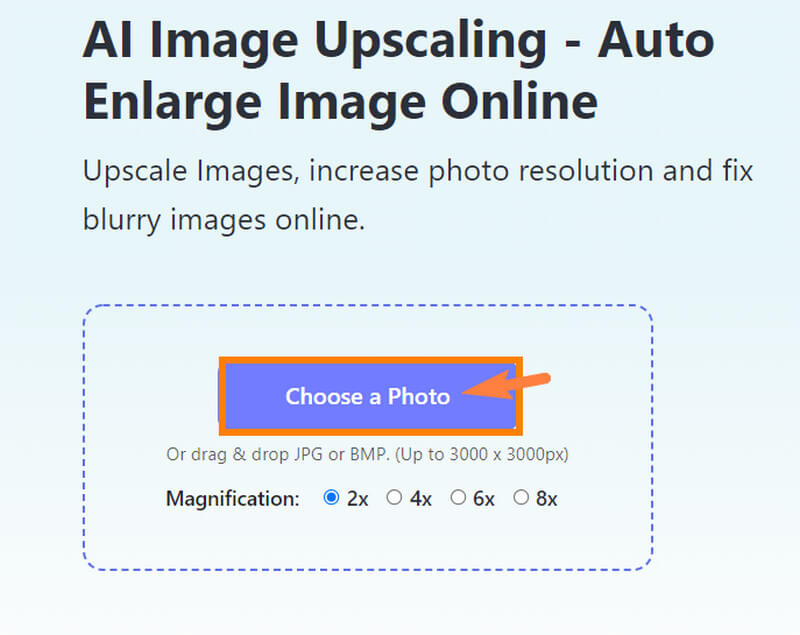
ขั้นตอนที่ 2เมื่อคุณคลิกไฟล์รูปภาพ เครื่องมือนี้จะประมวลผลการปรับปรุงโดยอัตโนมัติ จากนั้น เมื่อกระบวนการเสร็จสิ้น จะแสดงตัวอย่างก่อนและหลัง ซึ่งคุณสามารถตรวจสอบและเปรียบเทียบได้ คราวนี้ คุณสามารถปรับแต่งการขยายรูปภาพของคุณได้ ยังไง? เพียงแค่ไปที่ กำลังขยาย และเลือกขนาดที่เราเลือก
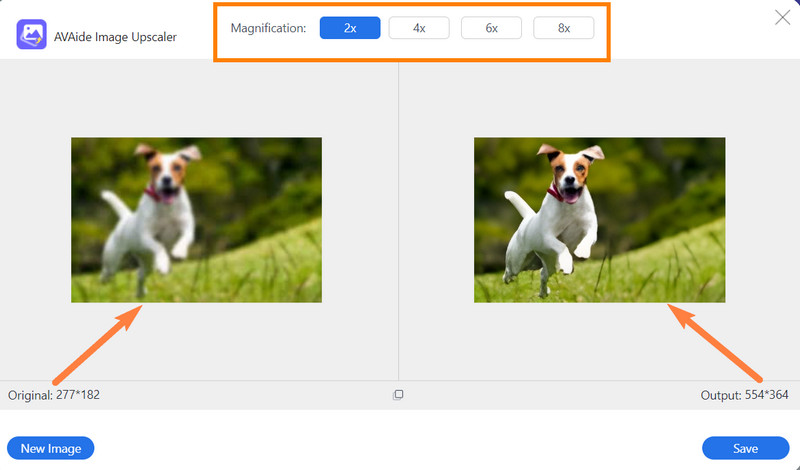
ขั้นตอนที่ 3สุดท้ายนี้ หลังจากที่คุณขยายภาพโดยไม่สูญเสียคุณภาพทางออนไลน์และคิดว่าทั้งหมดดีแล้ว คุณก็กด . ได้แล้ว บันทึก ปุ่มเพื่อส่งออกภาพที่ปรับปรุงแล้วของคุณ มิเช่นนั้น คุณยังคงสามารถเลือกเปลี่ยนรูปภาพได้โดยคลิกที่ ภาพใหม่ การเลือก
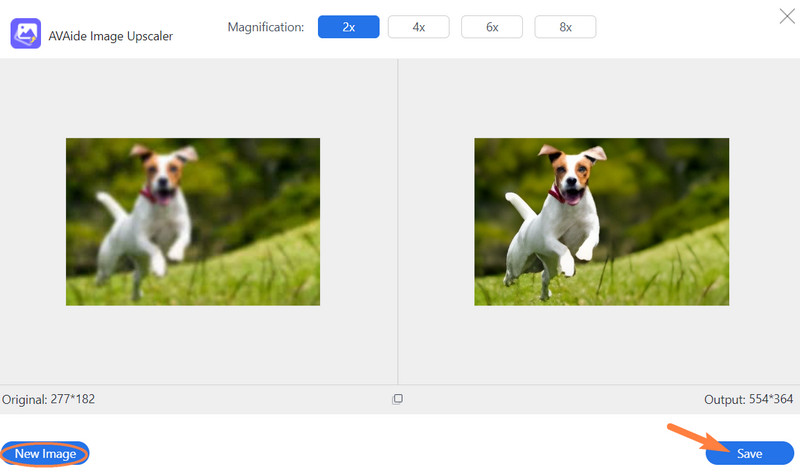
2. มาเสริมกัน
Let's Enhance เป็นอีกหนึ่งโซลูชันออนไลน์ฟรีที่สามารถปรับปรุงภาพถ่ายของคุณได้ เครื่องมือนี้ควรอยู่ในรายการของคุณหากคุณต้องการใช้โปรแกรมแก้ไขรูปภาพคุณภาพสูงทางออนไลน์ อย่างไรก็ตาม ต่างจากเครื่องมือก่อนหน้า มาปรับปรุงกัน คุณจะต้องสร้างบัญชีก่อนเข้าถึง นอกจากนี้ สำหรับการใช้งานฟรี คุณจะแก้ไขรูปภาพได้เพียงห้าภาพเท่านั้น ดังนั้น หากต้องการเพิ่มความละเอียดของรูปภาพออนไลน์โดยใช้เครื่องมือนี้ ให้ทำตามขั้นตอนต่อไปนี้
ขั้นตอนที่ 1ไปที่เว็บไซต์อย่างเป็นทางการและลงทะเบียนเป็นบัญชีใหม่ หลังจากนั้น คลิกไอคอนโฟลเดอร์ และเริ่มอัปโหลดรูปภาพของคุณ
ขั้นตอนที่ 2ตอนนี้ไปที่มัน ปฏิบัติการ ตัวเลือกและปรับแต่งตามความต้องการของคุณ แต่ภายใต้ ประเภทหรู การเลือก คุณต้องเลือก สมาร์ท Enhance.
ขั้นตอนที่ 3หลังจากนั้นให้คลิกที่ เริ่มดำเนินการ ปุ่มเพื่อเริ่มกระบวนการเพิ่มประสิทธิภาพ รอให้กระบวนการเสร็จสิ้น และดาวน์โหลดรูปภาพที่ปรับปรุงแล้วหลังจากนั้น
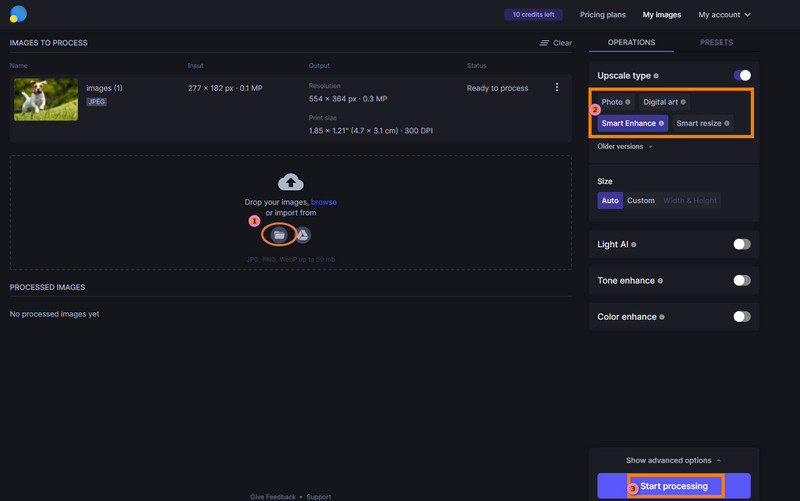
3. ภาพหรู
ต่อไปในรายการของเราคือ Upscale Pics เครื่องมือออนไลน์ที่เรียบง่ายแต่สง่างาม ด้วยโปรแกรมนี้ ผู้ใช้มีอิสระในการบีบอัดและขจัดเสียงรบกวน นอกเหนือจากการเพิ่มความละเอียดของภาพถ่ายออนไลน์ นอกจากนี้ยังอนุญาตให้ผู้ใช้นำเข้าไฟล์ผ่าน URL ในอินเทอร์เฟซที่หรูหรา อย่างไรก็ตาม ในการนำเข้าไฟล์จำนวนมาก คุณต้องใช้เวอร์ชันโปรซึ่งค่อนข้างแพงสำหรับผู้อื่น
ขั้นตอนที่ 1เมื่อไปถึงหน้าให้คลิกที่ เลือกรูปภาพ ปุ่มให้คุณอัปโหลดไฟล์รูปภาพ
ขั้นตอนที่ 2ตอนนี้ไปที่การตั้งค่าที่อยู่ทางด้านขวาของหน้าจอ ปรับแถบเลื่อนเพิ่มความละเอียดและ มิติ ตามความต้องการของคุณ
ขั้นตอนที่ 3จากนั้นกด เริ่มดำเนินการ ปุ่มเพื่อเริ่มขั้นตอนการเพิ่มประสิทธิภาพ หลังจากนั้นให้ดาวน์โหลดภาพไปยังอุปกรณ์ของคุณ
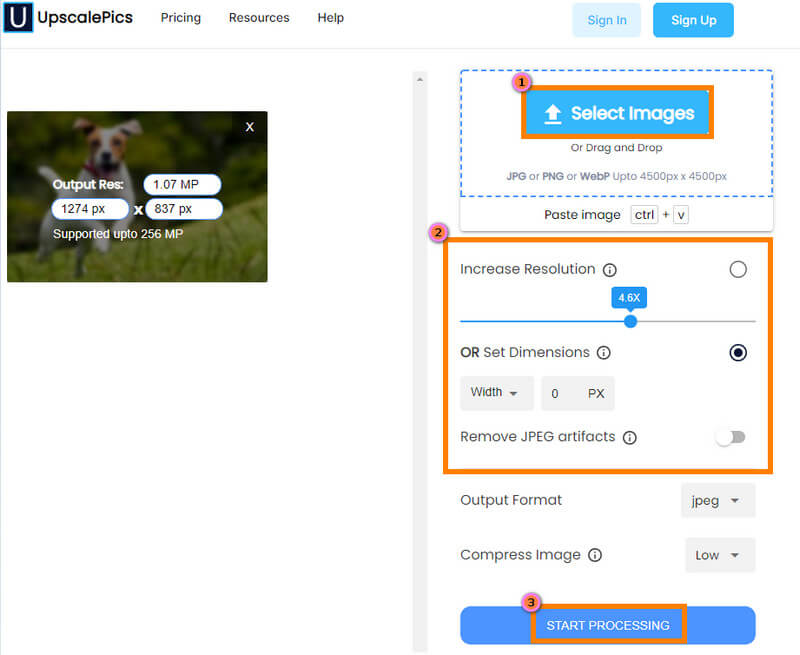
4. PixCut
โซลูชันที่ยอดเยี่ยมอีกวิธีหนึ่งในการปรับปรุงคุณภาพของภาพออนไลน์คือ PixCut เป็นโปรแกรมที่คุณสามารถลบล้าง เพิ่มกำหนดเอง และลบลายน้ำ นอกเหนือจากการปรับปรุงรูปภาพ AI ยังให้พลังแก่มัน ดังนั้นมันจึงทำงานโดยอัตโนมัติกับรูปภาพต่างๆ ของคุณ
ขั้นตอนที่ 1คลิก อัพโหลดภาพ ปุ่มและโหลดรูปภาพของคุณเมื่อคุณไปถึงหน้า
ขั้นตอนที่ 2กระบวนการเสริมประสิทธิภาพจะเริ่มขึ้นทันที ซึ่งจะแสดงหลังจากผ่านไปครู่หนึ่ง หลังจากนั้นกด ดาวน์โหลดโดยไม่มีลายน้ำ ปุ่มเพื่อส่งออกไฟล์
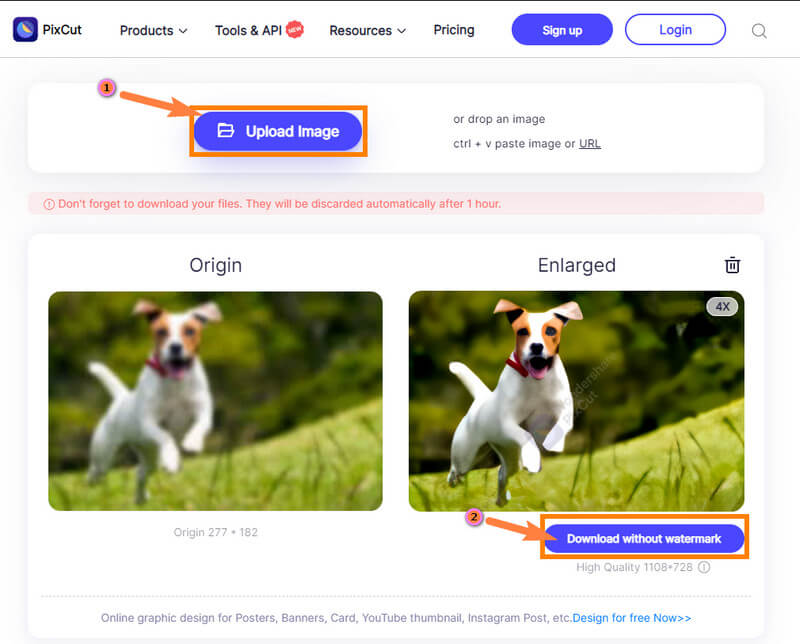
5. Fotor
Fotor เป็นโซลูชันออนไลน์ที่ช่วยให้ผู้ใช้สามารถจัดการสี ความสว่าง ขนาด และพื้นหลังของรูปภาพพร้อมกับคุณสมบัติการแก้ไขขั้นสูง และใช่ Fotor จะให้คุณใช้งานได้ฟรีโดยเลือกรุ่นทดลองใช้ฟรี อย่างไรก็ตาม หลังจากช่วงทดลองใช้ฟรี คุณจะไม่สามารถเข้าถึงได้เว้นแต่คุณจะใช้ประโยชน์จากเวอร์ชันพรีเมียม ดังนั้น หากคุณต้องการทราบวิธีการสร้างภาพความละเอียดต่ำที่มีความละเอียดสูงทางออนไลน์ด้วย Fotor ให้ทำตามขั้นตอนด้านล่าง
ขั้นตอนที่ 1ลงทะเบียนโดยลงชื่อเข้าใช้บัญชีอีเมลของคุณเมื่อเข้าสู่เว็บไซต์เป็นครั้งแรก หลังจากนั้นกด เปิดภาพ แท็บ และเรียกดูภาพถ่ายของคุณ
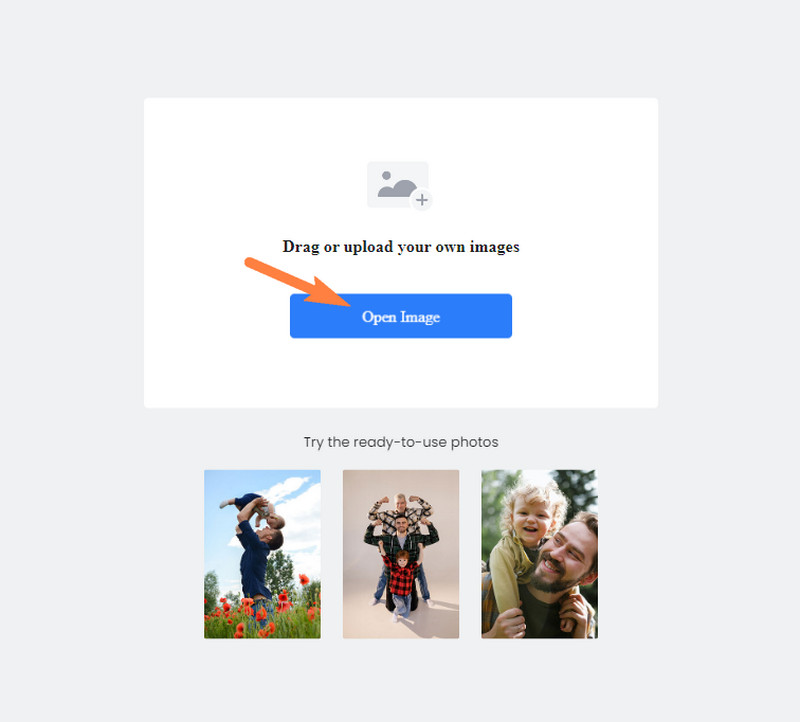
ขั้นตอนที่ 2ที่หน้าใหม่ให้กด 1-Tap Enhance ปุ่ม. คุณยังสามารถนำทางไปยัง ตัวขยายความละเอียดสูงสุด คัดสรรเพื่อการปรับปรุงที่ดีขึ้น
ขั้นตอนที่ 3สุดท้ายให้คลิกที่ ดาวน์โหลด ปุ่มที่อยู่ด้านล่างขวาสุดของหน้าจอเพื่อส่งออก
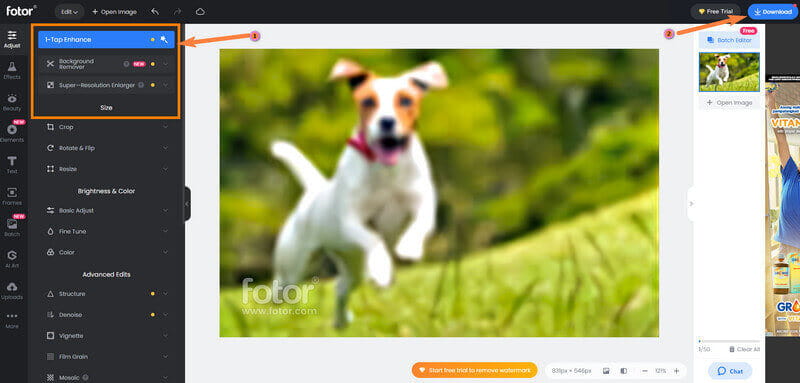
6. เครื่องมือ JPG ออนไลน์
ถัดไปคือโปรแกรมเสริมรูปภาพออนไลน์ของไฟล์ JPG ใช่ มันเป็นเครื่องมือที่ทุ่มเทให้กับรูปแบบภาพเฉพาะสำหรับการป้อนข้อมูล ดังนั้นจึงเพิ่มประสิทธิภาพและลดความละเอียดของภาพถ่ายและแปลงเป็นรูปแบบอื่นได้อย่างมีประสิทธิภาพ ยิ่งไปกว่านั้น ยังเพิ่มความละเอียดของภาพออนไลน์ด้วยขั้นตอนที่ตรงไปตรงมา
ขั้นตอนที่ 1คลิก นำเข้าจากไฟล์ การเลือกภายใต้ ต้นฉบับ ส่วนหนึ่ง. จากนั้นอัปโหลดรูปภาพที่ต้องปรับปรุง
ขั้นตอนที่ 2แล้วดูรูปใหม่ใต้ คุณภาพใหม่ ส่วนหนึ่ง. ตีแล้ว บันทึกเป็น การเลือกเพื่อส่งออกรูปภาพใหม่
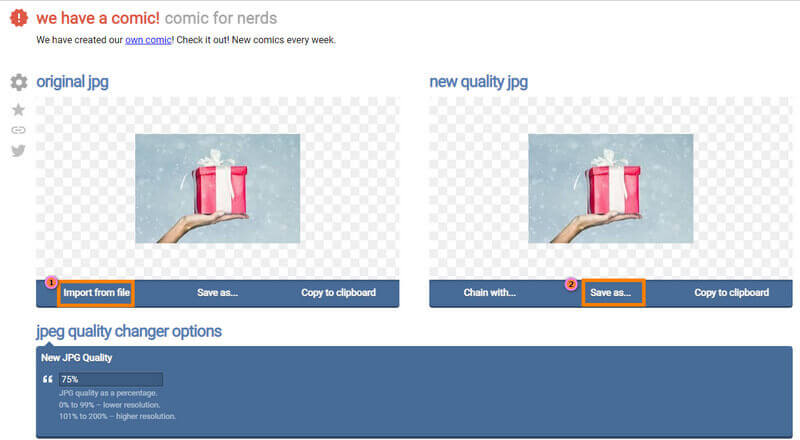
7. อัพสเกลอัจฉริยะ
Smart Upscaler เป็นโปรแกรมปรับปรุงรูปภาพออนไลน์ของไอคอน8 เป็นเครื่องมือที่ใช้ AI หรือเทคโนโลยีความละเอียดสูงสุดเพื่อปรับปรุงและขยายภาพ อย่างไรก็ตาม มันทำงานได้อย่างอิสระกับเอาต์พุตที่มีลายน้ำ ซึ่งสามารถลบออกได้ก็ต่อเมื่อคุณสมัครแพ็คเกจแบบชำระเงินล่วงหน้า ดังนั้น หากลายน้ำไม่รบกวนคุณเลย คุณอาจทำตามขั้นตอนด้านล่างเกี่ยวกับวิธีทำให้รูปภาพมีความละเอียดสูงขึ้นทางออนไลน์ด้วย Smart Upscaler
ขั้นตอนที่ 1ตี เรียกดู บนอินเทอร์เฟซ และคุณอาจเริ่มอัปโหลดรูปภาพของคุณจากการทำเช่นนั้น
ขั้นตอนที่ 2อีกสักครู่ ภาพตัวอย่างต้นฉบับและรูปภาพที่ปรับปรุงแล้วจะปรากฏขึ้น หากคุณพอใจกับผลิตภัณฑ์แล้วคุณสามารถคลิก ดาวน์โหลด ปุ่มเพื่อรับมันบนอุปกรณ์ของคุณ
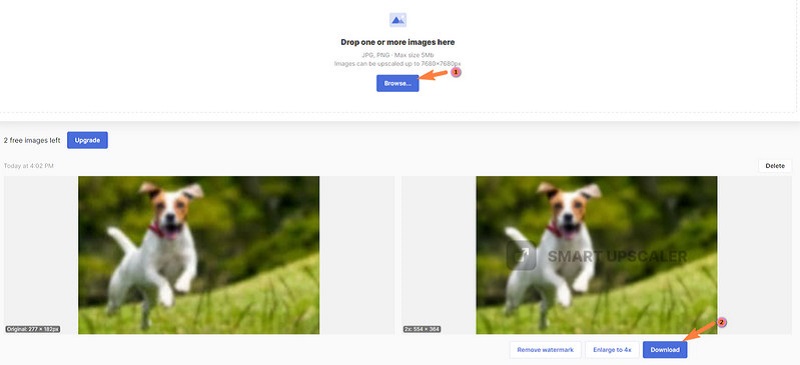
8. AVCLabs ออนไลน์ AI Image Enhancer
สุดท้ายแต่ไม่ท้ายสุดคือ AVCLabs Online AI Image Enhancer ตามชื่อของมัน เครื่องมือออนไลน์นี้ใช้เทคโนโลยีปัญญาประดิษฐ์เพื่อปรับปรุงความละเอียดและเพิ่มคุณภาพของภาพถ่าย อย่างไรก็ตาม โปรแกรมเสริมแต่งรูปภาพออนไลน์นี้มีข้อเสียที่จะส่งผลต่อการตัดสินใจใช้ของคุณ ดังนั้นโปรดใช้หลักเกณฑ์ด้านล่างในการใช้งาน
ขั้นตอนที่ 1อัปโหลดรูปภาพของคุณโดยลากไปที่อินเทอร์เฟซ มิฉะนั้น คุณอาจกด Click To ที่อัพโหลด ปุ่ม.
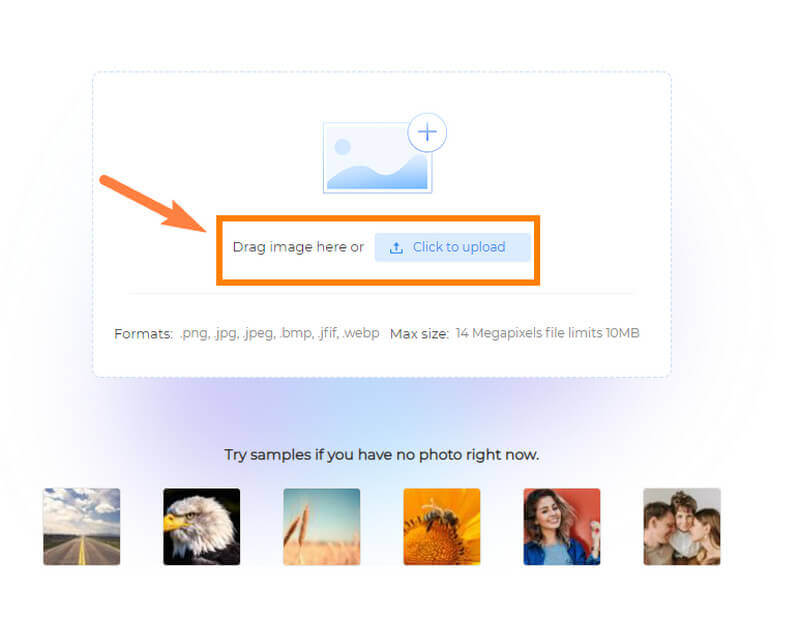
ขั้นตอนที่ 2เมื่อรูปภาพของคุณอยู่ในรูปแล้ว โปรดไปที่ เลือกคุณสมบัติ หรือ มาตราส่วน. จากนั้นกด เริ่มดำเนินการ ปุ่มเพื่อเริ่มการเพิ่มประสิทธิภาพ

ขั้นตอนที่ 3จากนั้นไปที่ ประมวลผลภาพตัวเลือกเพื่อดูผลลัพธ์ของคุณ


![]() AVide Video Converter
AVide Video Converter
ตัวแปลงสื่อที่ครอบคลุมที่สุดในการแปลงวิดีโอ & เสียง & ดีวีดีโดยไม่สูญเสียคุณภาพ
ส่วนที่ 2 คำถามที่พบบ่อยเกี่ยวกับการเพิ่มคุณภาพภาพถ่ายออนไลน์ทางออนไลน์
ขนาดภาพสูงสุดที่ฉันสามารถใช้ได้คือเท่าใด
ขนาดภาพสูงสุดที่คุณสามารถมีได้ในภาพถ่ายของคุณคือ 3000px ดังนั้น หากคุณต้องการขยายรูปภาพของคุณ คุณสามารถทำตามขนาดความกว้างและความสูงนั้นได้
จะเพิ่มความละเอียดของภาพออนไลน์โดยใช้ Android ได้อย่างไร?
คุณสามารถเข้าถึง AVAide Image Upscale โดยใช้โทรศัพท์ของคุณ และเครื่องมือออนไลน์นี้จะปรับปรุงภาพถ่ายในโทรศัพท์ Android ของคุณได้ฟรี!
ฉันสามารถเพิ่มคุณภาพของรูปภาพใน Google Photos ได้หรือไม่
ไม่ Google Photos ไม่สามารถเพิ่มขนาดความละเอียดของรูปภาพได้ อย่างไรก็ตาม มันมีเอฟเฟกต์ต่าง ๆ ที่คุณสามารถนำไปใช้กับภาพถ่ายของคุณได้ ถึง เพิ่มความละเอียดของภาพ, clicker ที่นี่ เพื่อเรียนรู้รายละเอียดเพิ่มเติม
บัดนี้ท่านได้เห็นความสง่างามทั้งแปดแล้ว โปรแกรมแต่งภาพ คุณสามารถใช้ออนไลน์ คุณสามารถเพิ่มรูปภาพของคุณได้อย่างสะดวกสบายและราบรื่น ใช้คนละวันก็ได้ แต่ถ้าจะติดแค่โปรแกรมเดียวก็เลือก AVAide Image Upscaler!
เคล็ดลับการอัพสเกลภาพ
- วิธีเพิ่มความละเอียดของภาพด้วย 3 วิธียอดนิยม
- วิธีง่ายๆ ในการปรับปรุงคุณภาพของภาพในทันที
- 5 วิธีในการแก้ไขภาพเบลอ [สำหรับเดสก์ท็อปและมือถือ]
- 8 วิธีในการเพิ่มความละเอียดของภาพถ่ายออนไลน์ฟรี
- 13 เครื่องมือเพิ่มประสิทธิภาพภาพถ่ายชั้นนำเพื่อปรับปรุงคุณภาพของภาพ
- แปลงรูปภาพความละเอียดต่ำเป็นรูปภาพความละเอียดสูงออนไลน์อย่างง่าย
- วิธีเพิ่มความละเอียดของภาพถ่ายใน Photoshop [ทีละขั้นตอน]
- ตัวเพิ่มความละเอียดภาพที่ดีที่สุด 10 อันดับแรกที่ควรค่าแก่การลอง
- 10 เครื่องมือขยายภาพ AI ที่โดดเด่น (ฟรี 100%)
- 11 ตัวปรับขนาดรูปภาพที่ดีที่สุดบนแพลตฟอร์มต่างๆ ให้ใช้งาน
- 7 วิธีในการปรับขนาดภาพโดยไม่ลดทอนคุณภาพ
- วิธีทำให้ภาพใหญ่ขึ้น: 7 วิธีพิจารณาที่ดีที่สุด
- วิธีแก้ไขคุณภาพของภาพด้วยวิธีง่ายๆ 2 วิธี (ออนไลน์และออฟไลน์)
- สร้างภาพ HD: 5 วิธีในการมองไปข้างหน้าทางออนไลน์ที่น่าอัศจรรย์
- วิธีลดคุณภาพของภาพใน 3 วิธีง่ายๆ
- วิธี Unblur รูปภาพ: สำหรับแพลตฟอร์มออนไลน์และมือถือ
- 5 วิธีง่ายๆ ในการทำให้ภาพชัดเจนขึ้น
- วิธีปรับปรุงความละเอียด JPEG/JPG/PNG ใน 5 โซลูชั่นที่ดีที่สุด
- เปลี่ยนความละเอียดภาพถ่าย Android และ iPhone ในสามวิธี

ใช้ภาพที่ดีที่สุดเพื่อ 4K Upscaler ออนไลน์
เทคโนโลยี AI ของเราจะปรับปรุงคุณภาพของภาพของคุณโดยอัตโนมัติ ลบจุดรบกวน และแก้ไขภาพที่พร่ามัวทางออนไลน์
ลองตอนนี้



